您好,登錄后才能下訂單哦!
您好,登錄后才能下訂單哦!
Win7如何禁止在C盤上安裝軟件?大家都知道系統C盤是不能裝太多東西的,如果C盤爆滿,系統的運行速度就會非常慢。然而我們在Win7系統下安裝軟件時,系統默認的安裝目錄都是C盤,如果忘記選擇,就直接下載安裝到C盤了。面對這種問題,最好的辦法就是設置禁止在C盤上安裝軟件,那么該如何操作呢?請看下文。

Win7如何禁止在C盤上安裝軟件?
一、限制驅動器的使用
如果我們不想讓別人使用我們的驅動器,來查看我們比較重要和隱私的文件,或是修改刪除系統文件,如安裝系統的C盤或是存有一些重要文件的盤符,我們可以通過以下操作來限制某個重要驅動器使用。
具體步驟如下:
1、點擊開始,在菜單中點擊“運行”,系統會打開一個“運行”對話框,在此對話框中輸入“gpedit.msc”,點擊確定或按回車鍵,系統會自動彈出一個“組策略”的窗口;

2、在“組策略”窗口中,我們可以看到在左邊的窗口的“‘本地計算機’策略下面有“計算機配置”和“用戶配置”兩個選項,我們這里選擇“用戶配置”選項,并依次打開“用戶配置”、“管理模板”、“WINDOWS組件”、“WINDOWS資源管理器”選項,這時我們會發現,在整個窗口的右邊窗口中,出現了一些選項供我們選擇;
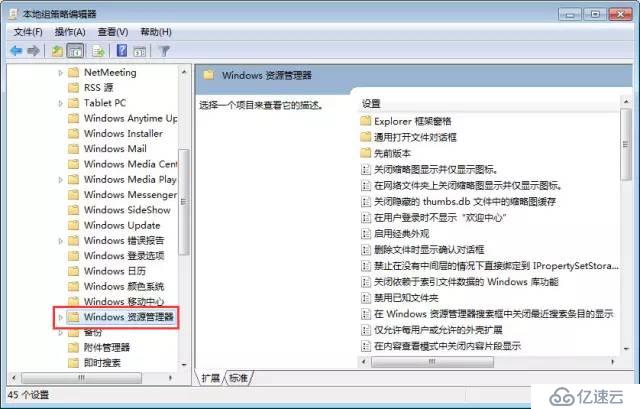
3、那么接下來我們在右邊的設置窗口中,選擇“防止從‘我的電腦’訪問驅動器”項,并在這個選項上雙擊鼠標,接著出現“防止從‘我的電腦’訪問驅動器的屬性”設置窗口,選擇“已啟用”后可以看到,在下面就會出現選擇驅動器的下拉列表,如果希望限制某個驅動器的使用,只要選中該驅動器就可以了。
比如我們要限制C盤的使用,選中“僅限制驅動器C”,就可以了。如果希望關閉所有驅動器,可以選擇“限制所有驅動器”。
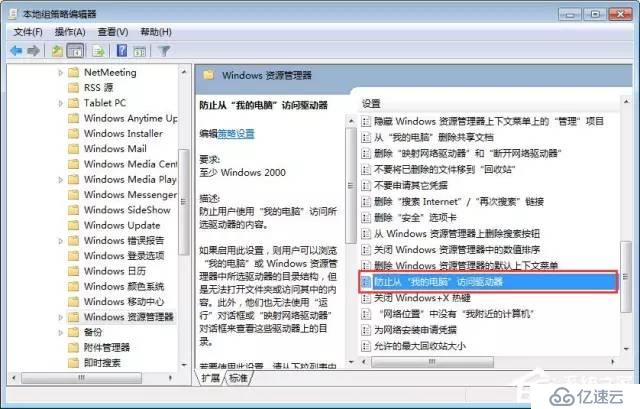
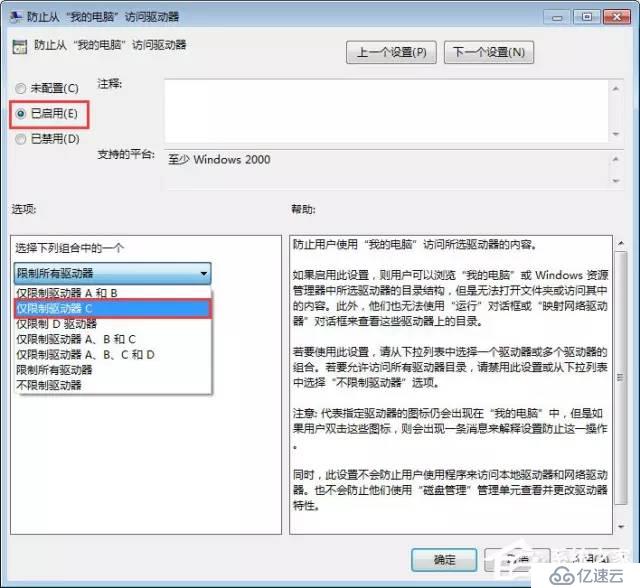
選擇好要限制別人訪問的驅動器,最后點確定或應用按鈕即完成了整個設置過程。
設置完成后,讓我們試試看是不是我們設置的驅動器受到了限制。打開設置受限的驅動器,系統自動彈出禁止使用打開驅動器的提示框。
由此看出,我們的設置生效了。即便是使用DIR命令、運行對話框和網絡驅動器對話框,也無法查看此驅動器的目錄和數據。
二、隱藏驅動器
1、點擊開始,在菜單中點擊“運行”,系統會打開一個“運行”對話框,在此對話框中輸入“gpedit.msc”;
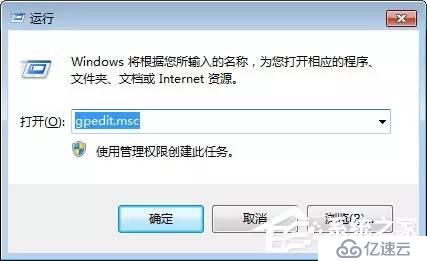
2、選擇“用戶配置”選項,并依次打開“用戶配置”、“管理模板”、“WINDOWS組件”、“WINDOWS資源管理器”,在右邊的設置窗口中,選擇“隱藏我的電腦中這些指定的驅動器”項同樣在它屬性中,有三項選擇,我們選擇“已啟用”項,然后在下面的下拉列表中選擇需要隱藏的相應驅動器;
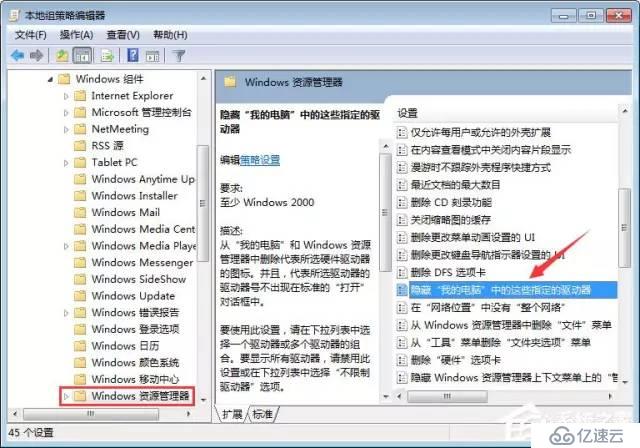
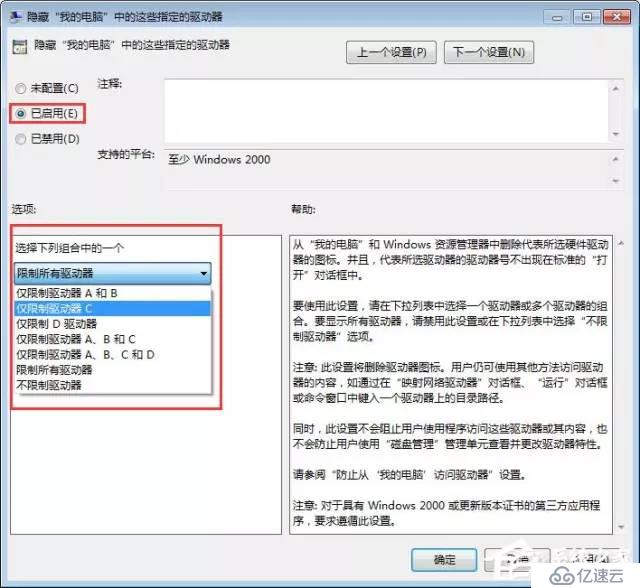
4、設置完成后,我們回到WIN桌面下,打開我的電腦,這時是不是會發現我們設置好的驅動器盤符不見,到這里,整個設置過程就完成了。
上述便是Win7禁止C盤安裝軟件的操作方法,通過設置,我們就可以放心下載安裝軟件了。需要注意是,雖然我們隱藏了驅動器,但用戶仍然能夠從其它程序訪問這些驅動器和驅動器中的數據。比如使用WORD的“打開”對話框,能夠打開我們所隱藏的驅動器。
免責聲明:本站發布的內容(圖片、視頻和文字)以原創、轉載和分享為主,文章觀點不代表本網站立場,如果涉及侵權請聯系站長郵箱:is@yisu.com進行舉報,并提供相關證據,一經查實,將立刻刪除涉嫌侵權內容。